硬盘盒滑盖与底座插拔哪种更好?
15
2025-03-12
随着数据存储需求的增长,为工作站增加额外的存储设备变得十分常见。特别是在高性能的工作站如Z440中,升级机械硬盘(HDD)可以为用户带来更大的存储空间和更加丰富的数据管理选项。本文将为您详细解说为Z440工作站加装机械硬盘的步骤,以及在操作过程中需要注意的事项。
在动手之前,您需要准备适合Z440的工作站机械硬盘。选择硬盘时,请确保硬盘的规格与您的工作站兼容,比如尺寸(通常是3.5英寸或2.5英寸)、接口类型(SATA或SAS)、转速及容量等需求。考虑未来升级的可能性,选择耐用且有良好口碑的品牌和型号。
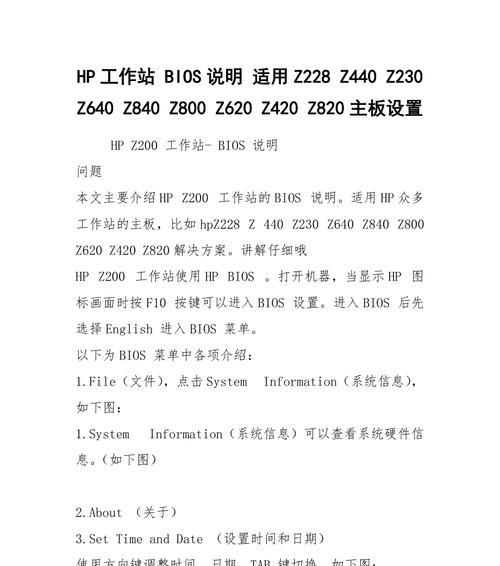
第一步:关闭工作站并断开电源
为保障安全,首先将Z440关机,并拔掉电源线。在工作站完全断电的情况下,避免静电或意外电源冲击损坏内部组件。
第二步:打开机箱
通常工作站的侧面板和/or内部面板有螺丝固定,使用相应的螺丝刀逐一拧开螺丝。取下侧板或面板,露出内部结构,方便接下来的操作。
第三步:定位硬盘支架与安装硬盘
如果Z440内未预装硬盘支架,您可能需要额外购买并安装。寻找机箱内的空闲硬盘槽位,将支架固定于槽位上。然后将选定的机械硬盘放置在支架上,并确保牢固。
第四步:连接数据线与电源线
将硬盘的数据线(SATA线)连接至主板上的SATA端口,同时将电源线(SATA电源线)连接到硬盘和电源供应器。确保连接紧密,无松动。
第五步:安装硬盘到机箱
将安装好硬盘的支架细心地滑入机箱内的硬盘舱位,确保没有碰到其他组件,以免造成损坏。固定硬盘支架螺钉。
第六步:重新合上机箱并接通电源
安装完毕后,仔细检查确保所有部件都已经固定,再将机箱侧板或面板安装回去,并拧紧螺丝。然后将电源线重新连接到工作站的电源接口。
第七步:启动工作站并进行配置
重新连接好所有外部设备后,给工作站接通电源。启动计算机,在系统引导时进入BIOS设置,确认新硬盘已被识别,并进行分区与格式化操作。

在加装硬盘的过程中,需要注意以下几点:
避免直接用手触摸硬盘的电路板,以防止静电损害。
在连接数据线和电源线时,一定要对准接口并轻柔施压,切勿强行插入。
安装硬盘前,最好在电脑操作系统下备份重要数据,以防止意外发生导致数据丢失。
如果在BIOS中未能识别到新硬盘,可能是连接问题或硬盘本身故障,请重新检查连接,并尝试更换不同的数据线或电源线。
常见问题解答
1.*我的Z440工作站支持多大容量的硬盘?*
根据您的具体型号和BIOS版本,Z440工作站通常支持高达数TB的机械硬盘。不过,请核实工作站的硬件规格和兼容性指南。
2.*进行硬盘升级会影响到工作站的操作系统吗?*
通常情况下,只要在操作过程中遵循正确的步骤,硬盘升级不会影响操作系统。但是,进行分区和格式化等操作时,需要确保操作系统所在的硬盘不受影响。
3.*安装新硬盘后,是否需要重新安装操作系统?*
如果新硬盘是作为额外存储空间使用,而不是系统盘,那么通常不需要重新安装操作系统。您可以将新硬盘格式化后直接使用。
4.*如何处理安装后依旧无法识别硬盘的情况?*
如果硬盘在BIOS中未被识别,请检查BIOS设置中是否正确开启了SATA模式。请确认硬盘电源和数据线的连接是否正确以及紧密。
通过以上步骤,您就可以成功为Z440工作站加装额外的机械硬盘,从而提升存储能力并应对日益增长的数据需求。希望本文能助您顺利完成升级,如果在操作过程中遇到任何问题,也可以通过提供的故障排除部分来寻求解决方案。
版权声明:本文内容由互联网用户自发贡献,该文观点仅代表作者本人。本站仅提供信息存储空间服务,不拥有所有权,不承担相关法律责任。如发现本站有涉嫌抄袭侵权/违法违规的内容, 请发送邮件至 3561739510@qq.com 举报,一经查实,本站将立刻删除。